怎么使用CAD快速看图并对图纸进行标注?
溜溜自学 室内设计 2022-01-10 浏览:2408
大家好,我是小溜,怎么使用CAD快速看图进行快速对图纸的标注?在进行对一张CAD图纸文件进行查看时候需要对其某地方进行标注应该怎么样进行操作,使用CAD快速看图软件能否对图纸上面进行标注,可以的话应该怎么样进行操作呢?下面小溜就给大家分享一下具体的操作方法,希望能帮助到大家,感兴趣的小伙伴可以关注了解下。
想要更深入的了解“CAD”可以点击免费试听溜溜自学网课程>>
工具/软件
电脑型号:联想(lenovo)天逸510s; 系统版本:Windows7; 软件版本:迅捷CAD
方法/步骤
第1步
首先打开你们电脑桌面上的CAD快速看图进入软件首页面选择中间的打开图纸这个选项去到桌面上进行选择打开需要的图纸!
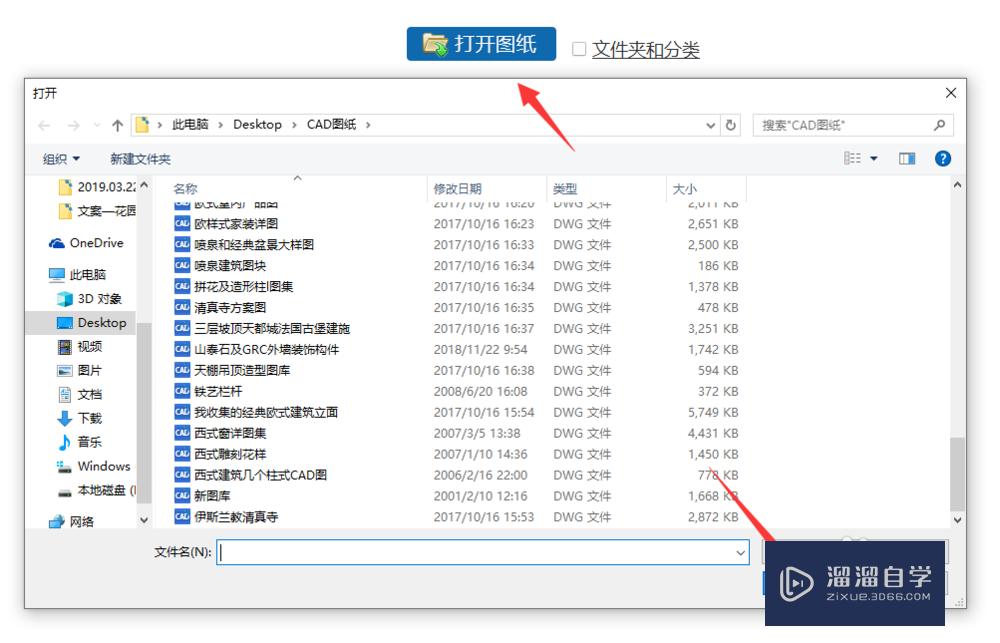
第2步
图纸文件打开之后选择上方的标注选项进行点击!
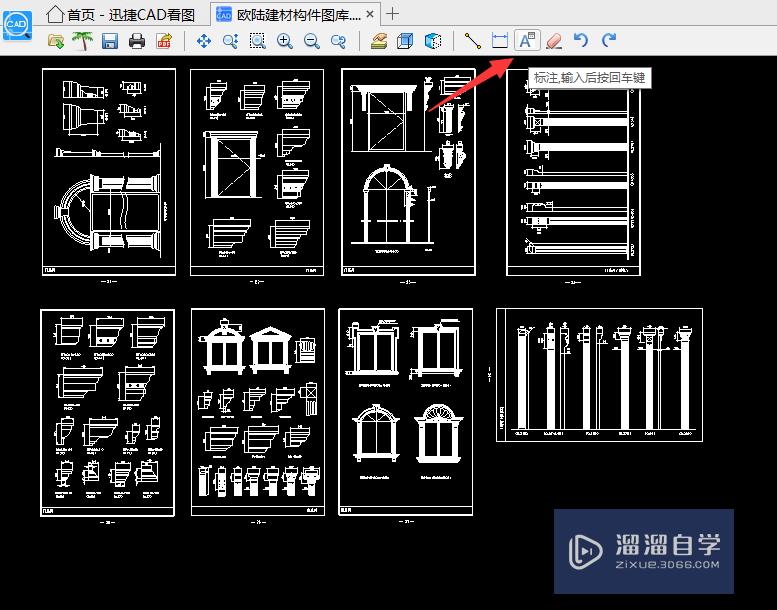
第3步
完成以上步骤之后选择在图纸上面需要进行标注的位置进行选择然后输入需要标注的内容最后按键盘上面的回车键即可完成操作!
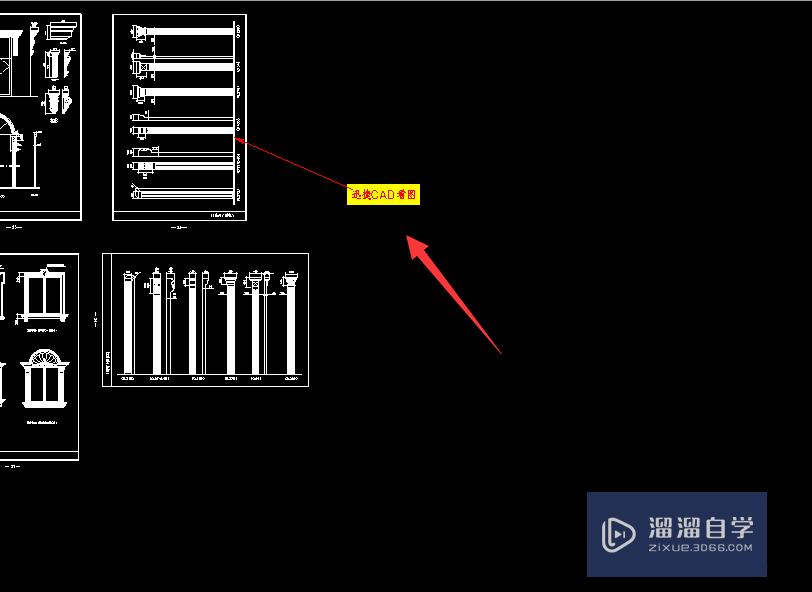
温馨提示
以上就是关于“怎么使用CAD快速看图进行快速对图纸的标注?”全部内容了,小编已经全部分享给大家了,还不会的小伙伴们可要用心学习哦!虽然刚开始接触CAD软件的时候会遇到很多不懂以及棘手的问题,但只要沉下心来先把基础打好,后续的学习过程就会顺利很多了。想要熟练的掌握现在赶紧打开自己的电脑进行实操吧!最后,希望以上的操作步骤对大家有所帮助。
相关文章
距结束 06 天 02 : 41 : 46
距结束 01 天 14 : 41 : 46
首页








